1. Định khoản
1.1. Khi phát hiện CCDC bị mất, chưa xác định được nguyên nhân
Nợ TK 1381 Tài sản thiếu chờ xử lý
Có TK 242 Giá trị còn lại của CCDC
1.2. Khi đã xác định được nguyên nhân
Nợ TK 3341, 1111 Giá trị phải bồi thường (Truy thu cá nhân chịu trách nhiệm)
Nợ TK 642, 627… Giá trị phải bồi thường (Không xác định được đối tượng chịu trách nhiệm bồi thường)
Có TK 1381 Tài sản thiếu chờ xử lý.
2. Hướng dẫn trên phần mềm
Việc quản lý và ghi giảm CCDC do bị mất được thực hiện trên phần mềm thông qua hai bước sau:
Bước 1: Ghi giảm CCDC
- Vào phân hệ Tài sản/ Công cụ dụng cụ, chọn Ghi giảm, nhấn Tạo mới.
- Khai báo CCDC bị mất.
Nhập hoặc chọn lý do ghi giảm từ danh sách.
Chọn CCDC và nhập số lượng CCDC bị mất.
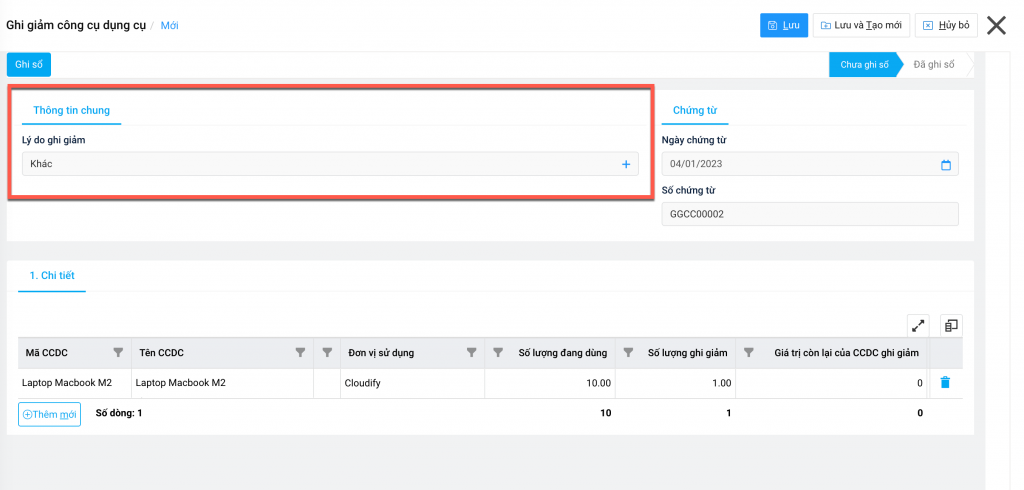
Nhấn Lưu dể hoàn tất.
Bước 2: Phân bổ giá trị còn lại (nếu có) của CCDC bị mất vào chi phí
- Vào phân hệ Tài sản/ Công cụ dụng cụ/tab Phân bổ chi phí, chọn chức năng Tạo mới

- Chọn kỳ tính chi phí CCDC, sau đó nhấn Đồng ý.
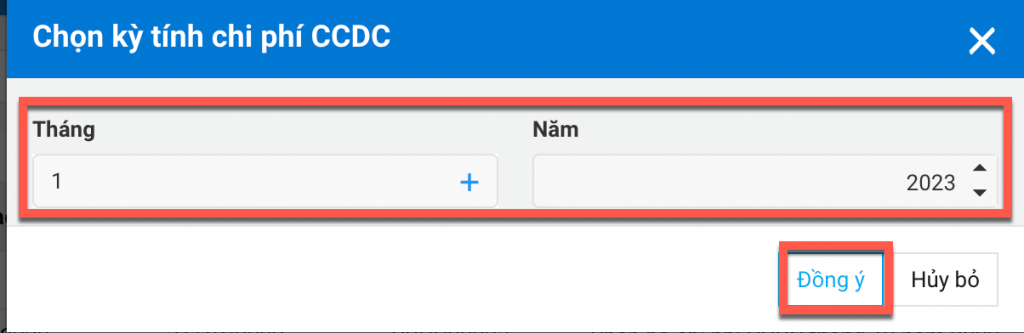
- Với những CCDC đã được lập chứng từ ghi giảm trong tháng, hệ thống sẽ lấy toàn bộ giá trị còn lại của CCDC để thực hiện phân bổ.
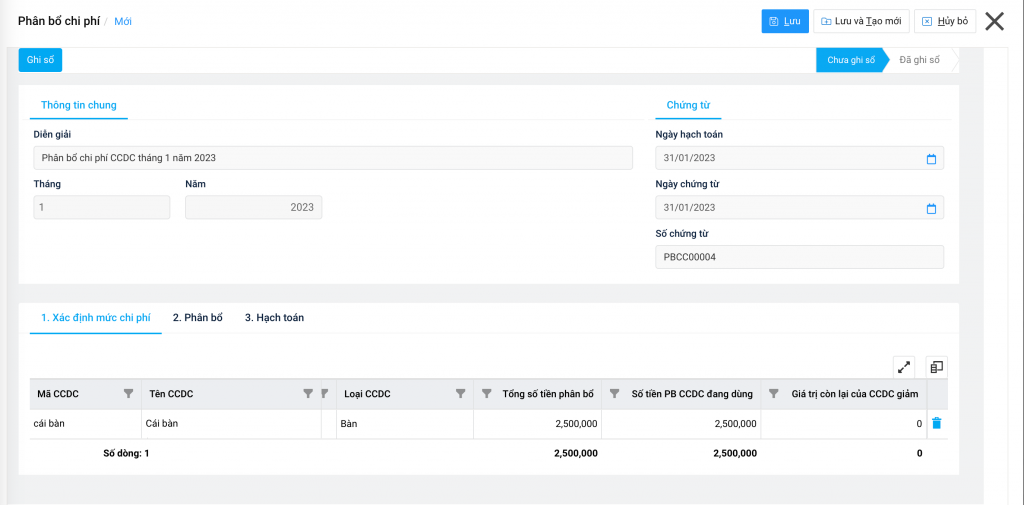
- Hệ thống đã tự động thiết lập thông tin tỷ lệ phân bổ CCDC cho từng đối tượng liên quan, kế toán có thể thay đổi lại đúng với với thực tế của doanh nghiệp tại tab 2. Phân bổ => => Với trường hợp CCDC bị mất chưa tìm được nguyên nhân, kế toán chọn TK chi phí chờ phân bổ là 1381
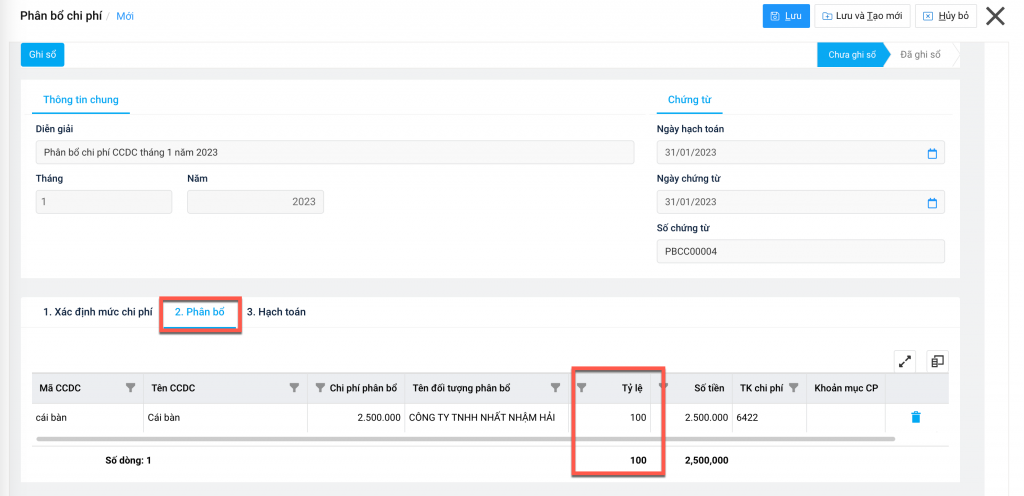
- Nhấn Lưu để hoàn tất.
Bước 3: Ghi nhận hình thức xử lý (nếu có) sau khi xác định được nguyên nhân mất.
Áp dụng trong trường hợp mất, hỏng do nhân viên và nhân viên phải bồi thường.
- Vào phân hệ Kế toán/Tổng hợp, chọn Chứng từ nghiệp vụ khác
- Lập chứng từ ghi nhận hình thức bồi thường do mất CCDC.
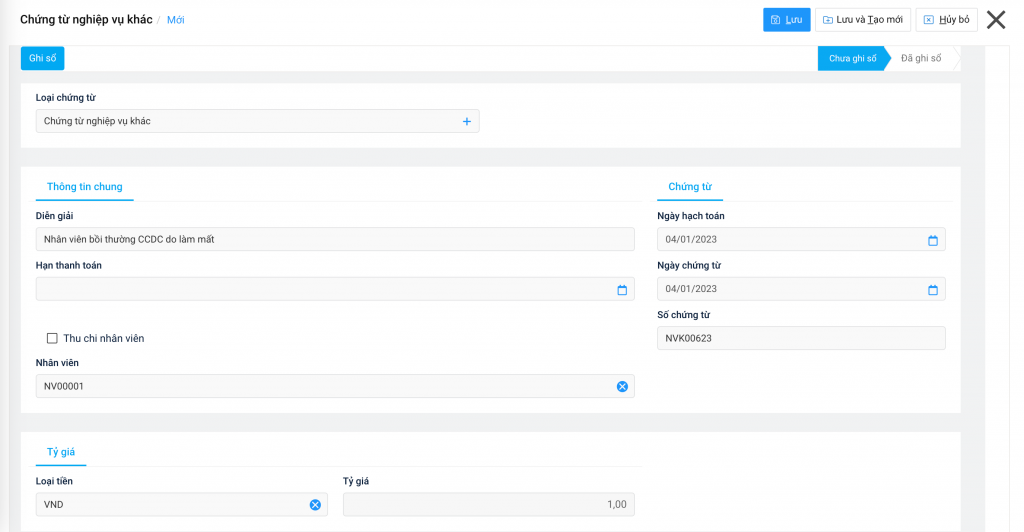
- Nhấn Lưu để hoàn tất.
